


/中文/

/中文/

/中文/

/中文/

/中文/

/中文/

/中文/

/中文/

/中文/

/中文/
 Todo清單v2.0.0官方版
Todo清單v2.0.0官方版 京東自動搶券v1.50免費版
京東自動搶券v1.50免費版 Everything官方版v1.4.1.998最新版
Everything官方版v1.4.1.998最新版 LOL英雄聯盟角色變大工具v1.0 綠色防封版
LOL英雄聯盟角色變大工具v1.0 綠色防封版 美圖秀秀64位最新版v6.4.2.0 官方版
美圖秀秀64位最新版v6.4.2.0 官方版 福昕pdf編輯器去水印綠色版(圖像處理) v9.2 最新版
福昕pdf編輯器去水印綠色版(圖像處理) v9.2 最新版 微軟必應詞典官方版(翻譯軟件) v3.5.4.1 綠色版
微軟必應詞典官方版(翻譯軟件) v3.5.4.1 綠色版 搜狗輸入法電腦最新版(輸入法) v9.3.0.2941 官方版
搜狗輸入法電腦最新版(輸入法) v9.3.0.2941 官方版 網易音樂(音樂) v2.5.5.197810 電腦版
網易音樂(音樂) v2.5.5.197810 電腦版  WPS Office 2019 電腦版(WPS Office ) 11.1.0.8919全能完整版
WPS Office 2019 電腦版(WPS Office ) 11.1.0.8919全能完整版FSCapture 是一款抓屏工具,附帶的其他兩個小功能:取色器和屏幕放大鏡。對抓取的圖像提供縮放、旋轉、減切、顏色調整等功能。
隻要點點鼠標就能隨心抓取屏幕上的任何東西,拖放支持可以直接從係統、瀏覽器或其他程序中導入圖片。
此漢化單文件便攜企業版由 th_sjy 漢化製作分享,集成了企業全球許可證,已對軟件配置進行了優化,單文件版可保存設置。集成注冊文件,並優化了部分設置。相對於其他版本,具有更新及時、漢化徹底、使用方便等特點。希望大家喜歡!
取色器
現在網上各式各樣的取色器應該不少了,包括之前一直用的藍色經典推薦的ColorSPY , Firefox 下還有一個專門的取色器擴展ColorZilla ,這些都是很好的軟件。
屏幕放大鏡
這確實是一個不錯的功能,特別是現在我們已經習慣用DIV 來對頁麵定位,DIV 之間的對齊不像 表 格那樣容易控製,有時為了調整幾個象素的偏差,不得不對著屏幕盯很久。
屏幕錄像機
屏幕錄像機功能可以錄製屏幕動作,將窗口/對象、矩形區域或全屏區域的屏幕錄製為高清晰 WMV 視頻。
截屏
包括了全屏截取,當前活動窗口截取,截取選定區域,多邊形截取和截取滾動頁麵等,基本上常用的都有了。
圖像瀏覽/ 編輯
FastStone Capture (FSCapture) 還包括快速瀏覽/ 編輯圖像的功能,可以點擊主窗口的“ 打開” 圖標快速打開一幅圖片,進行簡單的縮放、裁切、旋轉、加文字等輕量級的操作。
1、打開在本站下載FastStone Capture軟件,打開軟件後,進入軟件主界麵
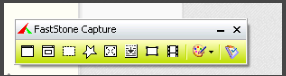
2、常用快捷的截圖會在軟件列出來,紅框中的是快捷活動窗口截圖功能,一點擊就會將目前活動的窗口進行截屏,不需要選擇。

3、第二個是窗口截圖選擇,點擊後會智能識別當前的窗口範圍,選擇窗口後就可成功截圖。截取的圖片會自動保存。

4、第三個是矩形截圖功能,您可以點擊鼠標左鍵或點擊一個角點,移動鼠標到另一個角點並點擊就可截圖。

5、第四個是任意多邊形截圖功能,截取自定義圖形圖片,您可以在您要截取的圖片上畫出一個心形的形狀,如圖所截愛心形狀的圖。
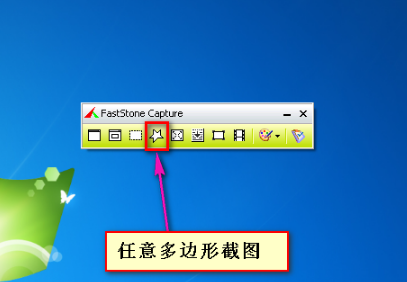
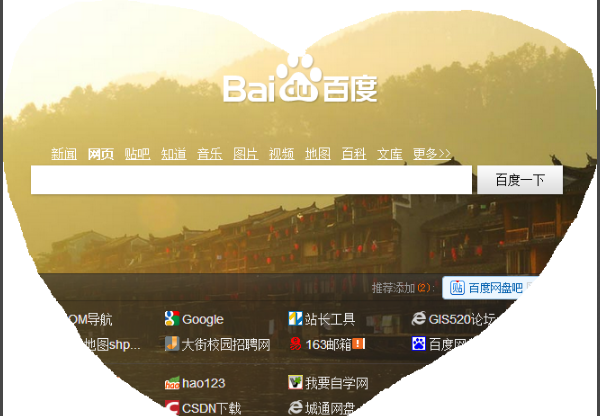
6、第五個是捕捉整個屏幕截圖功能,點擊這個選項就可以快速截取整個屏幕。

7、第七個是固定大小截圖,點擊這個選擇後,截取的圖標是固定的大小,您還可以重新調整截圖的大小。

最小截屏工具(FastStone Capture) v9.4 版本更新:2020年8月21日
- 添加了 OneNote 輸出選項
- 在“設置-編輯器”標簽中添加了 3 個選項:
- “在繪製中設置默認工具”
- “高亮顯示活動標簽”
- “使用工作區對標簽進行分組”。此選項允許您在多個工作區中組織和分組捕獲的圖像(標簽)。每個工作區都會記住其最後使用的文件夾,並且就像 FastStone 編輯器的單獨實例一樣工作。
- 在“ Windows 啟動時運行”中添加了“留在屏幕上”和“最小化到係統托盤”選項
- 添加了“發送到新標簽”(Alt+C)以將當前標簽複製為一個新標簽
- 在“延遲捕獲”中添加了一個倒計時文本框
- 在“設置”窗口中添加了“應用”按鈕
- 在繪圖工具的“插入鼠標指針”中添加了 2 個圖標(左/右點鍵)
- 增強了“另存為”和“打開”對話框:
- 在“另存為”對話框中添加了“按住 Alt 鍵可在此窗口後查看”選項
- 可調整大小
- 大小和位置保留以備下次使用
- 為隱藏的工具欄添加了“延遲顯示”選項(在“設置 - 工具欄”標簽中點擊擊“...”)
- 為“聚光燈”效果添加了預覽選項
- 在“捕獲固定區域”中添加了右鍵點擊菜單
- 在“從掃描儀獲取圖像”中添加了對比度和伽瑪自動調整,並增強了去歪斜算法。
- 為 FastStone 編輯器的工具欄按鈕添加了提示
- 在繪製工具中,按 Tab/Shift+Tab 可循環瀏覽繪製工具。
- 增強了“屏幕取色器”。 選擇一種屏幕顏色後,點擊“新建”顏色框可微調顏色。
- 增強了打印對話框。現在你可以:
- 以批處理模式打印多張圖像
- 在標題區域中打印文件名
- 增強了邊緣/水印。水印圖像可調整大小。
- 添加了 3 個選項增強了“使背景透明”(Ctrl+T):預覽、公差和抗鋸齒。
- 添加了 2 個選項增強了“繪圖工具”中的“顏色填充”:公差和透明填充。
- 優化了繪圖工具的加載速度。現在重新打開的速度更快。
- 許多其他小的改進和錯誤修複。








 wallpaper engine福利壁紙(邪惡福利資源MOD) 最新免費版桌麵工具
/ 1G
wallpaper engine福利壁紙(邪惡福利資源MOD) 最新免費版桌麵工具
/ 1G
 myscript nebo win10已付費版v1.6.3 免費版桌麵工具
/ 14M
myscript nebo win10已付費版v1.6.3 免費版桌麵工具
/ 14M
 notability windows版(手寫筆記軟件) v1.0 中文電腦版桌麵工具
/ 12M
notability windows版(手寫筆記軟件) v1.0 中文電腦版桌麵工具
/ 12M
 Lively Wallpaper中文版v1.1.4.0官網安裝版桌麵工具
/ 187M
Lively Wallpaper中文版v1.1.4.0官網安裝版桌麵工具
/ 187M
 喪屍動態桌麵壁紙電腦版 1080P高清版桌麵工具
/ 54M
喪屍動態桌麵壁紙電腦版 1080P高清版桌麵工具
/ 54M
 抖音時鍾數字羅盤壁紙win版桌麵工具
/ 1M
抖音時鍾數字羅盤壁紙win版桌麵工具
/ 1M
 5K壁紙21:9帶魚屏版(分辨率5120*2160)桌麵工具
/ 844M
5K壁紙21:9帶魚屏版(分辨率5120*2160)桌麵工具
/ 844M
 StartIsBack++暴力破譯版(激活碼密鑰) v2.6.2 免費版桌麵工具
/ 1M
StartIsBack++暴力破譯版(激活碼密鑰) v2.6.2 免費版桌麵工具
/ 1M
 wallpaper engine壁紙資源高清版桌麵工具
/ 1G
wallpaper engine壁紙資源高清版桌麵工具
/ 1G
 初音未來桌麵精靈海茶版免費版(miku桌麵寵物) v1.0 綠色中文版桌麵工具
/ 6.42M
初音未來桌麵精靈海茶版免費版(miku桌麵寵物) v1.0 綠色中文版桌麵工具
/ 6.42M
 wallpaper engine福利壁紙(邪惡福利資源MOD) 最新免費版桌麵工具
/ 1G
wallpaper engine福利壁紙(邪惡福利資源MOD) 最新免費版桌麵工具
/ 1G
 myscript nebo win10已付費版v1.6.3 免費版桌麵工具
/ 14M
myscript nebo win10已付費版v1.6.3 免費版桌麵工具
/ 14M
 notability windows版(手寫筆記軟件) v1.0 中文電腦版桌麵工具
/ 12M
notability windows版(手寫筆記軟件) v1.0 中文電腦版桌麵工具
/ 12M
 Lively Wallpaper中文版v1.1.4.0官網安裝版桌麵工具
/ 187M
Lively Wallpaper中文版v1.1.4.0官網安裝版桌麵工具
/ 187M
 喪屍動態桌麵壁紙電腦版 1080P高清版桌麵工具
/ 54M
喪屍動態桌麵壁紙電腦版 1080P高清版桌麵工具
/ 54M
 抖音時鍾數字羅盤壁紙win版桌麵工具
/ 1M
抖音時鍾數字羅盤壁紙win版桌麵工具
/ 1M
 5K壁紙21:9帶魚屏版(分辨率5120*2160)桌麵工具
/ 844M
5K壁紙21:9帶魚屏版(分辨率5120*2160)桌麵工具
/ 844M
 StartIsBack++暴力破譯版(激活碼密鑰) v2.6.2 免費版桌麵工具
/ 1M
StartIsBack++暴力破譯版(激活碼密鑰) v2.6.2 免費版桌麵工具
/ 1M
 wallpaper engine壁紙資源高清版桌麵工具
/ 1G
wallpaper engine壁紙資源高清版桌麵工具
/ 1G
 初音未來桌麵精靈海茶版免費版(miku桌麵寵物) v1.0 綠色中文版桌麵工具
/ 6.42M
初音未來桌麵精靈海茶版免費版(miku桌麵寵物) v1.0 綠色中文版桌麵工具
/ 6.42M
 wallpaper engine福利壁紙(邪惡福利資源MOD) 最新免費版桌麵工具
wallpaper engine福利壁紙(邪惡福利資源MOD) 最新免費版桌麵工具
 myscript nebo win10已付費版v1.6.3 免費版桌麵工具
myscript nebo win10已付費版v1.6.3 免費版桌麵工具
 notability windows版(手寫筆記軟件) v1.0 中文電腦版桌麵工具
notability windows版(手寫筆記軟件) v1.0 中文電腦版桌麵工具
 Lively Wallpaper中文版v1.1.4.0官網安裝版桌麵工具
Lively Wallpaper中文版v1.1.4.0官網安裝版桌麵工具
 喪屍動態桌麵壁紙電腦版 1080P高清版桌麵工具
喪屍動態桌麵壁紙電腦版 1080P高清版桌麵工具
 抖音時鍾數字羅盤壁紙win版桌麵工具
抖音時鍾數字羅盤壁紙win版桌麵工具
 5K壁紙21:9帶魚屏版(分辨率5120*2160)桌麵工具
5K壁紙21:9帶魚屏版(分辨率5120*2160)桌麵工具
 StartIsBack++暴力破譯版(激活碼密鑰) v2.6.2 免費版桌麵工具
StartIsBack++暴力破譯版(激活碼密鑰) v2.6.2 免費版桌麵工具
 wallpaper engine壁紙資源高清版桌麵工具
wallpaper engine壁紙資源高清版桌麵工具